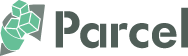isana機能一覧表
シンプルな操作性にこだわった画面は、![]() をクリックするとご覧いただくことができます。
をクリックするとご覧いただくことができます。
isanaの主な機能
| ペーパーレス受信 | FAXなどの紙文書を電子データ化し、isanaへ登録します。 |
|---|---|
| クラウド上での文書管理 | isanaに登録(受信)した文書をクラウド上で管理します。 |
| 文書の検索 |
登録済み(受信)文書やisanaから送信した文書を検索することができます。 検索時に設定できる条件例は次の通りです。 受信・送信日時 / 相手先番号 / 会社名 / コメント / 加筆テキスト / フォルダー / ステータス・送信状態 / 編集状態 / 送信者 など |
| フォルダーへの自動振り分け | 予め設定された条件で、登録する(受信)文書をフォルダーへ自動で振り分けることができます。 |
| 自動返信 | 文書が登録(受信)された際に自動で返信を行なうことができます。 |
| FAXの一斉送信 | 宛先リストをもとに、同じFAXを複数の宛先へ一度に送ることができます。 |
| 文書の自動印刷 | 設定したフォルダーへ文書が登録(受信)されると、自動的にプリンタから文書を印刷することができます。印刷するプリンタはフォルダーごとに設定することも可能です。 |
| 文書の自動データ出力保存 | 設定したisana内のフォルダーへ文書が登録(受信)されると、自動的に文書データを指定フォルダーへ出力保存することができます。 |
| 文書の分割 | 受信文書が複数ページにわたる場合、1ページずつ分割することができます。 |
| 文書への加筆 |
文書にマーカーで加筆したり、テキストやスタンプを押印したりすることができます。 |
| 作業履歴の確認 |
文書への編集履歴をユーザー単位で記録し管理することができます。 |
| 文書の複製(コピー)<注>と削除<注> | 受信文書のページを選択し、複製(コピー)することができます。 また、受信文書を選択して削除することもできます。 |
| 閲覧権限の管理 | フォルダーごとに閲覧できるユーザーの設定を行なうことができます。 |
| 操作権限の管理 | 文書の編集や送信などの操作権限をユーザー単位で設定することができます。 |
| リマインダー(新着通知) | 新規の登録(受信)があった場合などにデスクトップ上で通知を受け取ることができます。 |
| メール受信 | メール本文と、ExcelやWord、PDFなどの添付ファイルをデータとしてisanaへ登録することが可能です。 添付ファイルについて、詳細はお問い合わせ願います。 |
| 電子帳簿保存法対応 | isanaで送受信したFAXやメールの電子帳簿保存法対応は、自動データ保管サービスParcel(パーセル)と連携することで可能です。 isanaで電子取引した取引情報を自動でParcelへ取り込んで、真実性と可視性の保存要件を満たしたデータ保存の体制を実現できます。 詳しくはこちら |
| FAXサービス、FAXサーバーとの連携 | アプリを含むインターネットFAXサービス(faximoなど)やFAXサーバーとisanaを連携することができます。 【例】faximoアプリと連携することで、スマホやタブレットから送信したFAXを、isanaの送信一覧画面で一括管理できます。 |
| メールによる連携 | メールサーバー情報をisanaに設定することで自動連携し、受信したメールを文書としてisanaで管理することができます。またExcel、Word、PDFなどの添付ファイルも画像化して管理することができます。
詳しくはこちら |
| FAX機(複合機)との連携設定 | 複数のFAX機(複合機)で受信したFAXをisanaへ登録し、一元管理することができます。 |
| OCRサービスとの連携 | OCRサービスとisanaを連携することができます。 |
| IPアドレスによる制限 | 設定したIPアドレス以外からのアクセスを制限することができます。 |
| 自動集計 | 受信日ごとに、各ユーザーの最終編集件数が自動集計されます。 |
受信一覧画面
| 文書一覧のリスト表示 |
登録(受信)済みの文書をリスト形式で一覧表示します。 |
|---|---|
| 文書一覧のサムネイル表示 |
登録(受信)済みの文書をサムネイル形式で一覧表示します。 |
| 登録済み(受信)文書の検索 |
登録済みの(受信)文書を検索することができます。 検索時に設定できる条件例は次の通りです。 受信日時 / 相手先番号 / 会社名 / コメント / 加筆テキスト / フォルダー / ステータス / 編集状態 など |
| [作業]ステータスによる絞り込み | 文書を[作業]ステータスで絞り込み表示することができます。 |
| まとめて印刷・まとめて操作 | 選択した文書の画像を一括で印刷することができます。その他にも、[作業]ステータスの変更、タグやコメントの追加操作を一括で行なうことが可能です。 |
| 選んで操作 | 選択した1つの文書で、返信、連絡先の登録・編集、フォルダー設定の更新、自動振り分け設定の新規作成ができます。 |
| フォルダー間の文書移動 | ドラッグ&ドロップの操作で文書を別のフォルダーへ移動させることができます。 |
受信詳細画面
| 登録済み(受信)文書の表示 |
登録済み(受信)文書の内容を画像で表示します。 文書を複数のウインドウで表示し、並べて閲覧することができます。 |
|---|---|
| 編集機能 | |
| 文書の回転 | 文書を回転して表示することができます。 |
| 文書の拡大・縮小 | 文書を拡大・縮小して閲覧することができます。 |
| 文書の分割 | 受信文書が複数ページにわたる場合、1ページずつ分割することができます。 |
| テキストの加筆 | 入力したテキストを文書に加筆することができます。 テキスト入力時はパレットが表示され、下記の設定を行なうことができます。 -文字色を12色から選択可能。*背景・枠をONにした場合は背景色/枠色。 -文字サイズを6種類から選択可能。 -背景・枠のON/OFFを設定可能。 -よく使うテキストの登録/呼び出しが可能。 よく使うテキストに予約語を登録することで、加筆時の年月日などを簡単に挿入することができます。 |
| フリーハンド加筆(直線/曲線/引き出し線) | 文書に直線、曲線、引き出し線のフリーハンド加筆を行なうことができます。 加筆時はパレットが表示され、下記の設定を行なうことができます。 -色を12色から選択可能。 -太さを4種類から選択可能。 -半透明のON/OFFを設定可能。 |
| 図形(塗りつぶし四角/枠四角/丸)の加筆 | 塗りつぶし四角や枠四角、丸を文書に加筆することができます。 加筆時はパレットが表示され、下記の設定を行なうことができます。 -色を12色から選択可能。 -太さを4種類から選択可能。 -半透明のON/OFFを設定可能。 |
| データ印 | 文書にデータ印を押印することができます。 |
| 画像スタンプの押印 | 文書に画像スタンプを押印することができます。 |
| QRコードの押印 | 文書にQRコードを押印することができます。 |
| 消しゴム | 文書の内容や加筆した線などを消しゴムで消すことができます。 |
| ひとつ前に戻る | 直前の加筆を取り消し、ひとつ前の状態へ戻ることができます。 |
| 加筆、テキスト、スタンプの選択移動 | 文書上に加筆したフリーハンド加筆、図形、テキスト、スタンプを選択して移動させることができます。 |
| 加筆、テキスト、スタンプの選択削除 | 文書上に加筆したフリーハンド加筆、図形、テキスト、スタンプを選択して削除することができます。 |
| 加筆、テキスト、スタンプの一括削除 | 文書へ加筆した内容(フリーハンド加筆、図形、テキスト、スタンプ)を一括削除することができます。 |
| 加筆内容の保存 | 文書へ加筆した内容(フリーハンド加筆、図形、テキスト、スタンプ)を保存することができます。 |
| 管理機能 | |
| 文書の返信 | 文書に返信することができます。 |
| 文書の印刷 | 原本、または加筆された文書の印刷が可能です。 |
| 文書データのダウンロード | 原本、または加筆された文書の画像データをダウンロードすることができます。 |
| [作業]ステータスの管理 | 文書に[作業]ステータスを設定することができます。 |
| 至急マーク付加 | 文書に至急マークを付加することができます。 |
| 文書のフォルダー移動 | 文書を別のフォルダーに移動することができます。 |
| コメントの登録 | コメントを文書の書誌情報として登録することができます。 【コメントの使用例】他のユーザーへのメッセージ、注文番号などの検索文字列 |
| 文書情報の表示 | 下記情報例が表示されます。 受信日時 / 相手先番号 / 会社名 / 電話番号 / 部署名 / 担当者 / 明細番号 / メモ など |
| 文書情報の登録や更新 | 連絡先の登録・編集やフォルダー設定の更新、自動振り分け設定の新規作成を行なうことができます。 |
| 電子帳簿保存法※に対応する文書情報の登録や更新 | 電子帳簿保存法の電子取引のうち、可視性要件を満たすために必要な情報の確認・編集をすることができます。 受信日 / 取引日 / 金額 / 文書種別 / 備考 の5項目 |
| 作業履歴の確認 |
文書への編集履歴をユーザー単位で記録し管理することができます。 |
返信画面
| 送信時の設定 | |
|---|---|
| 送付状の使用 | 送付状を付けて返信することができます。 |
| 送付状への宛名印字 | 返信画面で設定した相手先情報を、送付状に印字することができます。 |
| 元の文書のページ指定 | 元の文書を返信に使用する際、送付するページを指定することができます。 |
| 送信形式の選択 | FAXまたはメールから文書の送信形式を選択して返信することができます。 |
| FAXの一斉送信 | 宛先リストをもとに、同じFAXを複数の宛先へ一度に送ることができます。 |
| メール返信時の画像添付 | メールでの返信時は、文書の画像データや追加したファイルをメールに添付して送信します。 |
| ファイルの添付 | ファイルを添付して送信することができます。 送信可能なファイル形式は下記の6種類です。 Microsoft Excel / Microsoft Word / Adobe PDF / JPEG / TIFF / TEXT |
| 送信後フォルダーの選択 | 送信したFAXやメールを保管するフォルダーを、送信作業と同時に選択できます。 |
| 編集機能 | |
| 文書の回転 | 文書を回転して表示することができます。 |
| テキストの加筆 | 入力したテキストを文書に加筆することができます。 テキスト入力時はパレットが表示され、下記の設定を行なうことができます。 -文字色を12色から選択可能。*背景・枠をONにした場合は背景色/枠色。 -文字サイズを6種類から選択可能。 -背景・枠のON/OFFを設定可能。 -よく使うテキストの登録/呼び出しが可能。 よく使うテキストに予約語を登録することで、加筆時の年月日などを簡単に挿入することができます。 |
| フリーハンド加筆 (直線/曲線/引き出し線) |
文書に直線、曲線、引き出し線のフリーハンド加筆を行なうことができます。 加筆時はパレットが表示され、下記の設定を行なうことができます。 -色を12色から選択可能。 -太さを4種類から選択可能。 -半透明のON/OFFを設定可能。 |
| 図形(塗りつぶし四角/枠四角/丸) の加筆 |
塗りつぶし四角や枠四角、丸を文書に加筆することができます。 加筆時はパレットが表示され、下記の設定を行なうことができます。 -色を12色から選択可能。 -太さを4種類から選択可能。 -半透明のON/OFFを設定可能。 |
| 画像スタンプの押印 | 文書に画像スタンプを押印することができます。 |
| 消しゴム | 文書の内容や加筆した線などを消しゴムで消すことができます。 |
| ひとつ前に戻る | 直前の加筆を取り消し、ひとつ前の状態へ戻ることができます。 |
| 加筆、テキスト、スタンプの選択移動 | 文書上に加筆したフリーハンド加筆、図形、テキスト、スタンプを選択して移動させることができます。 |
| 加筆、テキスト、スタンプの選択削除 | 文書上に加筆したフリーハンド加筆、図形、テキスト、スタンプを選択して削除することができます。 |
| 加筆、テキスト、スタンプの一括削除 | 文書へ加筆した内容(フリーハンド加筆、図形、テキスト、スタンプ)を一括削除することができます。 |
| 返信内容の確認 | 返信画面で設定した内容を送付前に確認できます。 |
新規送信画面
| 送信時の設定 | |
|---|---|
| 送付状の使用 | 送付状を付けて送信することができます。 |
| 送付状への宛名印字 | 新規作成画面で設定した相手先情報を、送付状に印字することができます。 |
| 送信形式の選択 | FAXまたはメールから文書の送信形式を選択して送信することができます。 |
| FAXの一斉送信 | 宛先リストをもとに、同じFAXを複数の宛先へ一度に送ることができます。 |
| メール送信時の画像添付 | メールでの送信時は、文書の画像データや追加したファイルをメールに添付して送信します。 |
| ファイルの添付 | ファイルを添付して送信することができます。 送信可能なファイル形式は下記の6種類です。 Microsoft Excel / Microsoft Word / Adobe PDF / JPEG / TIFF / TEXT |
| 送信後フォルダーの選択 | 送信したFAXやメールを保管するフォルダーを、送信作業と同時に選択できます。 |
| 編集機能 | |
| 文書の回転 | 文書を回転して表示することができます。 |
| 送信内容の確認 | 新規作成画面で設定した内容を送付前に確認できます。 |
送信一覧画面
| 文書一覧のリスト表示 | 送信した文書をリスト形式で一覧表示します。 |
|---|---|
| 文書一覧のサムネイル表示 | 送信した文書をサムネイル形式で一覧表示します。 |
| 送信文書の検索 | 送信した文書を検索することができます。 検索時に設定できる条件例は次の通りです。 送信日時 / 相手先番号 / 会社名 / 送信状態 / 送信者 など |
| 送信状態による絞り込み | 文書を送信エラーなどの送信状態で絞り込み表示することができます。 |
| まとめて印刷・まとめて操作 | 選択した文書を一括で印刷することができます。その他にも、タグの追加操作を一括で行なうことが可能です。 |
| 文書の再送信 | 同じ内容の文書を再送信することができます。 再送信の際に、宛先を再設定することが可能です。 |
連絡先一覧画面
| 連絡先の新規登録 | 連絡先を新規登録することができます。 登録できる情報例は下記となります。 ≪会社情報≫相手先番号 / 会社名 / 郵便番号 / 住所 / 電話番号 / メールアドレス / メモ / 取引先コード など ≪担当者情報≫電話番号 / 部署名 / 役職 / 氏名 など |
|---|---|
| 連絡先の検索 | 登録済みの連絡先を検索できます。 検索時に設定できる条件例は次の通りです。 相手先番号 / 会社名 / 会社名(かな) / 郵便番号 / 都道府県 / 住所 / 建物・ビル名 / 代表電話番号 / 代表FAX番号 / メールアドレス /電話番号 / 部署名 / 役職 / 氏名 / 氏名(かな) / メモ など |
各種設定
| 送付状設定 | 送付状の新規登録や印字項目を設定できます。 |
|---|---|
| フォルダー設定 | フォルダーの新規作成やフォルダー単位で閲覧できるユーザーの設定を行なうことができます。 |
| 画像スタンプ設定 | 画像スタンプの登録/設定を行なうことができます。 |
| 定型テキスト設定 | よく使うテキストを定型文形式で登録することができます。 予約語を使用し、相手先会社名や日付などを自動挿入する設定も可能です。 |
| 差出人設定 | 返信や新規送信時に使用する差出人FAX番号やヘッダーの設定をすることができます。 |
| 自動振り分け設定 | フォルダーごとに自動振り分けの設定を行なうことができます。 振り分け条件は下記の条件を設定可能です。 相手先番号 / 相手先TSID / 受信FAX番号 / 受信機器情報 / ポート / 受信方法 / 振り分け文字列 / 会社名 / 連絡先メモ / 取引先コード |
| 自動返信設定 | 予め設定された条件で、自動返信を行なう設定ができます。 自動返信は、宛先ごとにFAXとメールの選択が可能です。 |
| ステータス設定 | 登録(受信)済み文書に使用するステータスを20件まで自由に設定することができます。 |
| ユーザー設定 | ユーザーの新規登録や操作権限の設定などを行なうことができます。 |
| グループ設定 | グループの新規登録や設定を行なうことができます。 |
| CSVアップロード | CSVデータをアップロードすることで設定の登録ができます。※一部 |
| CSVダウンロード | isanaに登録しているデータをCSV形式でダウンロードできます。※一部 |
| 過去画像ダウンロード | isanaに保存されている過去6か月間の文書の画像データを、ダウンロードすることができます。 |
| 過去データ削除<注> | isanaに保存されている過去データを削除することができます。 データは期間を指定して削除することが可能です。 |
| 契約者情報設定 | 契約している会社情報の確認・設定変更を行なうことができます。 |
※ご紹介している機能はあくまで一例です。詳細はお問い合わせください。
※文中の商標、製品名及び会社名については各社の商標または登録商標です。
※電子帳簿保存法に関する記載は、2023年(令和5年)4月に施行された改正法に基づく内容です。
<注>電子帳簿保存法、非対応の環境を選択されたお客様のみご利用いただけます。
新サービス
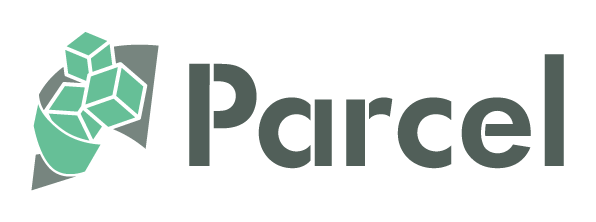
【無料トライアルご案内】
自動データ保管サービス
Parcel(パーセル)
2022年1月、改正電子帳簿保存法により、ペーパーレスFAXの電子保存が義務化となりました。
エディックワークスでは、クラウド型自動データ保管サービス『Parcel』の無料トライアルをご案内。
FAXやメールなどのデータを自動で取り込み、保管/管理することができます。
弊社システムとの連携で、データ保管時に面倒な書誌情報の入力も自動化できるほか、
業務に合わせて画面を使いやすくカスタマイズすることも可能です。
お問い合わせ
isanaでは、システム構成や導入効果・画面・価格などをまとめた資料をご用意しております。
ご不明な点がございましたら、お気軽にご相談ください。
東京本社
03-6880-1101大阪支店
06-7669-4276【営業日】平日 9:30-11:45/12:45-18:00
土・日・祝日は休業とさせていただいております。
土・日・祝日は休業とさせていただいております。